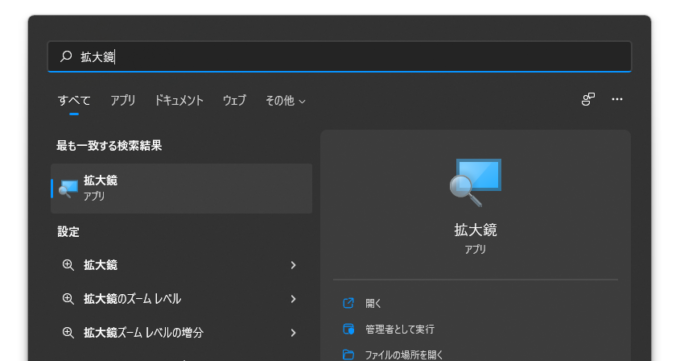はい、出落ち出落ち。
思い出せたらもうこの記事の価値はアレでアレですが続けようと思います。
解除したいけどどこで解除するんだー!とか
ショートカットで閉じたいけど何押すんだよー!とか
Windows11でも使えるの?とか
結構気になったり困っている人は多いハズ。
動画を拡大したいと思ってサードパーティ探しまくってたら
「標準機能で出来るじゃーん」と、そんなお話。
コレ間違えて起動させてしまって戻せなくてアタフタしちゃった人結構いるんじゃなかろうか?あっはい私がそうでした。
何押しても戻らないし、メニュー探そうとしても拡大され過ぎて探せないし。
電源ボタン長押しに逃げる人続出案件です。
使い方
起動する場合は(拡大する場合も)
「Windows」キー + 「+」キー
縮小する場合は
「Windows」キー + 「-」キー
閉じる場合は
「Windows」キー + 「ESC」キー
拡大鏡ですが、
文章の読み上げもしてくれます。
読んでくれるのはMicrosoft Ayumiさんです(誰)。
CTRL+ALT+左クリックした場所を読んでくれます。
ちなみに英語で読んでくれるDavidさん、単語と単語の繋がりがキレイです。
海外のニュースとかを読んでもらえば英語耳を作ったり発音の勉強にも良さそう。
しかし…
ここまでボヤけちゃうと拡大する意味はあまりなさそうですね。
鮮明に見たいから拡大する場合には元の画像データをフォトレタッチソフトやペイント等で拡大した方が良さそうです。
拡大鏡よりも読み上げアプリとしての能力の方が実は強かった拡大鏡さんでした。